Wix Galerie Pro : Ajouter des cadres aux éléments de votre galerie
2 min
Mettez en avant les éléments de votre galerie en leur ajoutant des cadres. Vous pouvez créer des cadres uniques et coloré en utilisant les options Bordure et Rayon d'angle disponibles dans les paramètres de design de votre galerie.
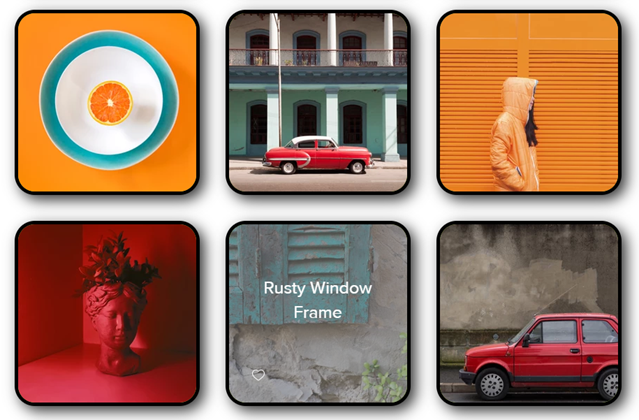
Pour ajouter des cadres aux éléments de votre Wix Galerie Pro :
- Accédez à votre Éditeur.
- Cliquez sur l'élément Galerie Pro de votre page.
- Cliquez sur Paramètres.
- Cliquez sur l'onglet Design.
- Cliquez sur Style de l'élément et personnalisez votre cadre à l'aide des options suivantes :
Largeur et couleur bordure
Rayon de l'angle
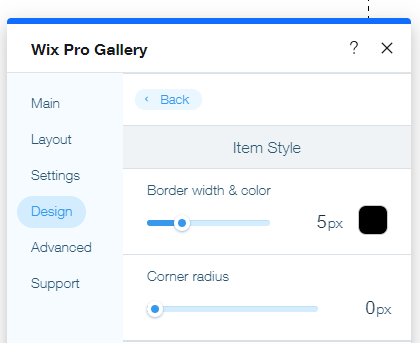
Remarque :
La largeur et la couleur de la bordure et le design du rayon des angles ne sont disponibles que lorsque vous choisissez Rogner comme option de redimensionnement de la miniature dans le panneau Personnaliser la mise en page.



